win10系统是微软发布的跨平台操作系统,安全稳定,操作也简单,很多朋友都想安装win10系统。有些朋友下载了ghost win10不知如何安装,对此,我给大家整理了详细的安装方法
ghost是硬盘备份还原工具,而ghost系统是通过ghost在装好的操作系统中进行镜像克隆的版本。可以帮助我们快速的修复或者安装系统。下面, 我就教大家如何安装ghost win10系统
一、安装ghost win10准备工具:
8G或以上的空U盘一个
小白U盘启动盘制作工具,下载地址:www.01xitong.com
ghost Win10下载地址:www.163987.com
二、安装ghost win10详细步骤:
1、打开U盘启动盘制作工具,切换到“U盘启动-U盘模式“,选择需要制作的U盘按照默认参数点击一键制作U盘启动盘。
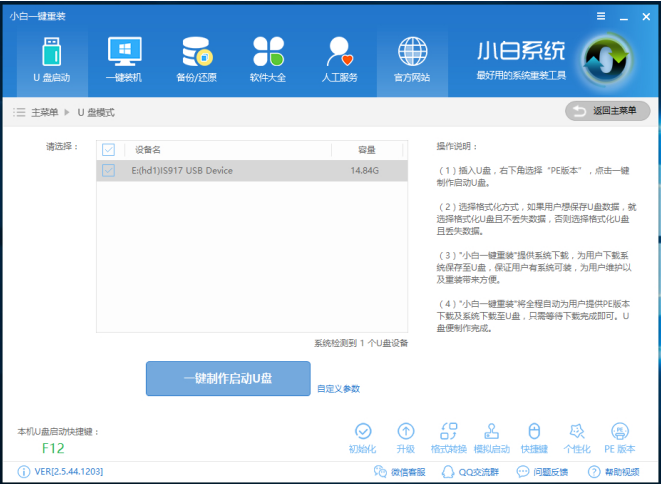
ghost电脑图解1
2、制作启动盘时可以选择下载ghost win10系统镜像文件到U盘,之后耐心等待启动盘制作完成即可。
3、重启电脑按“一键U盘启动快捷键”选择U盘启动,启动快捷键可以参考下图
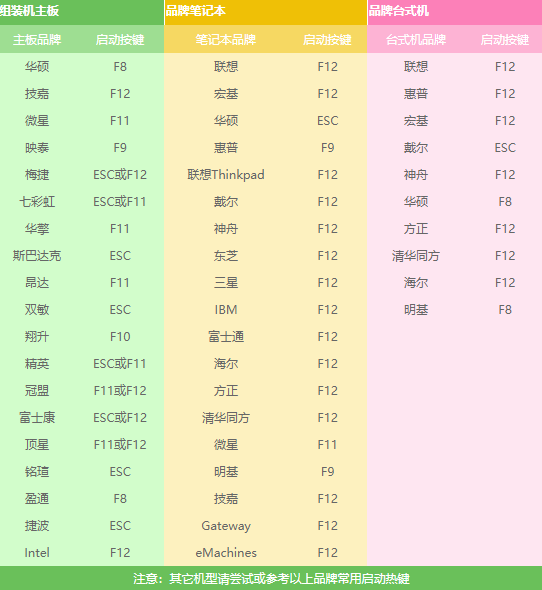
win10电脑图解2
4、 之后进入到PE选择界面,选择“02 WindowsPE/RamOS(新机型)”回车键确定即可。
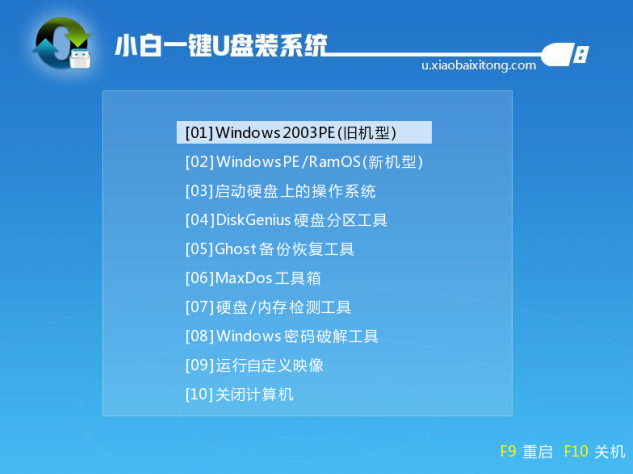
ghost win10怎么安装电脑图解3
5、 进入PE桌面后会自动弹出PE装机工具,这里首选勾选需要安装的系统镜像,然后左下角选择“目标分区”,一般默认即可,为避免意外最好确定一下选择的是不是系统盘(C盘),之后点击“安装系统”。
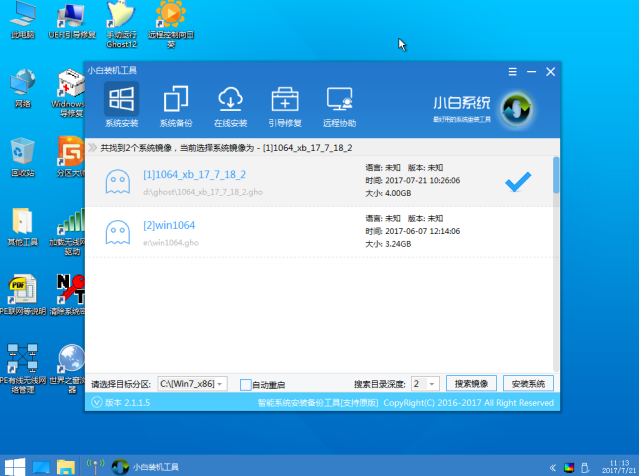
win10电脑图解4
6、 装机执行系统安装过程中一般4-5分钟就可以完成,完成后重启电脑
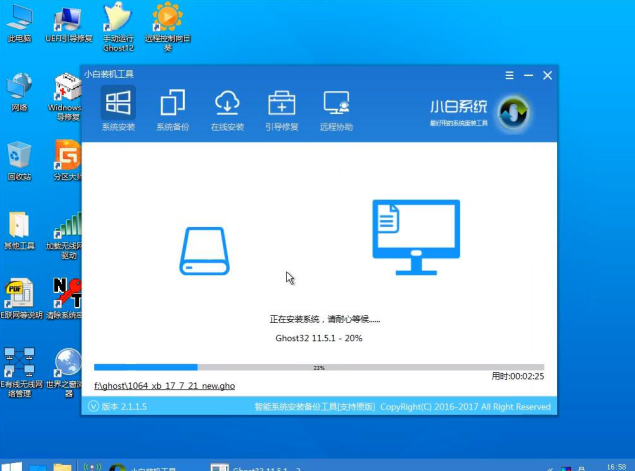
win10电脑图解5
7、 部署系统,win10系统即将安装完成
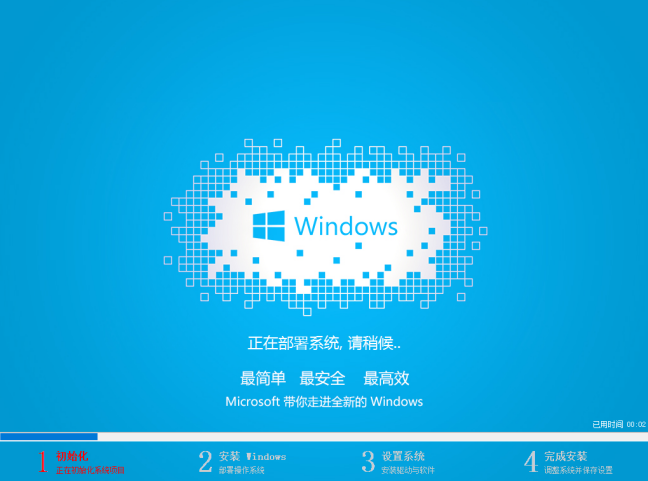
ghost win10安装教程电脑图解6
8、设置一下win10系统就可以使用啦
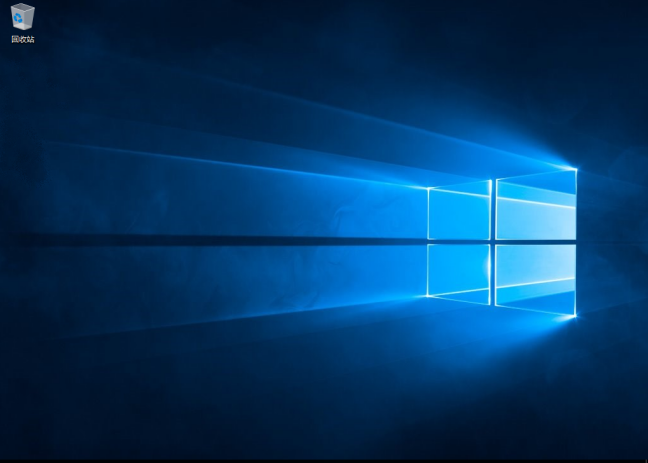
ghost win10怎么安装电脑图解7
以上就是ghost win10系统的安装方法了,希望能帮助到你
Copyright ©2018-2023 www.958358.com 粤ICP备19111771号-7 增值电信业务经营许可证 粤B2-20231006